Yeni bir aya daha yeni başladık ve sonrasında birçok yeni çalışma yılı için tatilden dönüş . Çoğu durumda, işe en iyi şekilde başlamayı denemek zor ama zorunlu bir zamandır. Elbette birçoğunuz PC'nizin başına geçtiniz ve çok sayıda bekleyen e-posta ile doydunuz.
Tatilden dönmek ve işe başlamak her zaman kolay değildir, sadece başlamamız gereken görevler nedeniyle değil, aynı zamanda biz yokken kısmen ertelenen görevler nedeniyle. Bunların çoğuna baktığımızda açıkça görülüyor. E-posta yönetici gelen kutusu. Burada, önümüzdeki birkaç saat veya gün içinde az ya da çok yanıt vermemiz gereken her türden e-posta buluyoruz.

Gerçek şu ki, şu anda birlikte çalıştığımız e-posta yöneticilerinin çoğu, tüm bunları en iyi şekilde yönetebilmemiz için bize bazı ilginç işlevler sunuyor. Ardından, size anlattıklarımıza nasıl ulaşabileceğinizi göstereceğiz ve böylece tatilden döndükten sonra bu e-postaları daha iyi yönetin . Bunun için size en çok kullanılan iki yöneticiden gelen mesajlarınızı nasıl programlayacağınızı göstereceğiz.
Gmail'de e-postaları planlayın
Arama devi tarafından sunulan posta hizmeti Google şu anda muhtemelen en yaygın olanıdır. Çalışmalarının çoğu buluta odaklandığından, posta yöneticimize İnternet bağlantısı olan herhangi bir cihazdan erişebiliriz. Tüm bunları düzenli olarak kullandığımız ilgili tarayıcı aracılığıyla gerçekleştiriyoruz. Şu anda gelen kutumuzun dolu olması durumuyla karşı karşıya olmamız mümkündür. işten bekleyen e-postalar tatilden döndüğümüzde
Tüm bunları çok daha iyi yönetmek için, mesajların gönderilmesini, alınanlara verilen yanıtlarla programlamakla ilgilenebiliriz. Size söylediklerimizi elde etmek için tek yapmamız gereken yeni bir tane açmak. yazmak için pencere veya o mesaja cevap verin.
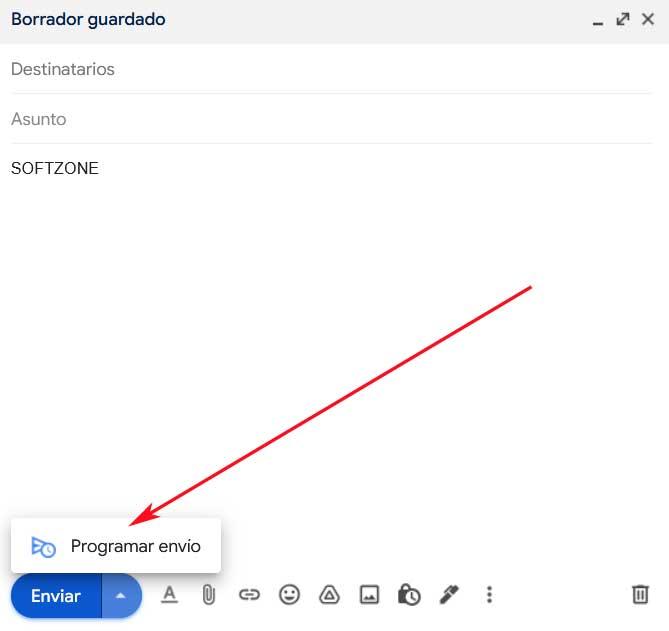
En altta Gönder düğmesinin yanında, açılır liste olarak tıkladığımız yerde bir ok buluyoruz. Bu seçeneği bulacağımız yer olacak Nakliye planlayın . Bu, belirli bir mesajdan gönderilecek belirli bir tarih ve saat belirlememize olanak tanır. Gmail .
Bunun gibi e-postaları yönetmek için Outlook'u kullanın
Yukarıda belirtilen Google posta hizmetinin yanı sıra, Microsoft Ayrıca bize kendi yöneticisini sunuyor, popüler Outlook'tan bahsediyoruz. Bu, her ikisini de uygulamanıza dahil olan uygulamadan kullanma imkanına sahip olduğumuz bir hizmettir. Ofis kıyafeti , ve web sürümünden. Aksi nasıl olabilir ki, yazdan sonra tüm bunları daha iyi yönetmek için buradan e-posta gönderimini planlama olanağına da sahip olacağız.
Bunu yapmak için ilk yaptığımız şey Outlook'u açmak ve geleneksel şekilde Yeni e-posta düğmesini tıklatmak veya bir iletiyi yanıtlamak. Her zaman yaptığımız gibi yazıyoruz, alıcıyı ekliyoruz ve mesajın ilgili konusunu yazıyoruz. Şimdi bu şekilde göndermeden önce Seçenekler sekmesine gidip Gecikmeli teslimat butonuna tıklıyoruz. Artık postanın gönderileceği zamanı belirleyebilir veya bir Son kullanma tarihi .